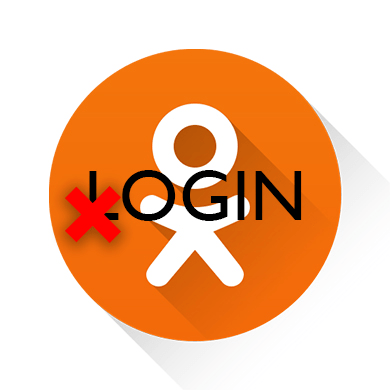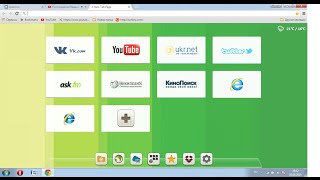Как изменить папку для загрузки файлов в браузере. Как поменять папку для загрузок в хроме
Как найти и изменить папки загрузки в браузерах Opera, Firefox, Chrome
 Очень часто начинающие и неопытные пользователи не понимают, где искать то, что они скачали из Интернета. Особенно те файлы, которые они скачали, скажем, вчера или на прошлой неделе.
Очень часто начинающие и неопытные пользователи не понимают, где искать то, что они скачали из Интернета. Особенно те файлы, которые они скачали, скажем, вчера или на прошлой неделе.
Вообще, «по умолчанию», все браузеры размещают папку загрузок на системном диске (как правило – на диске «C»), в папке «Мои документы». Проблема в том, что папки могут иметь разные названия и путь.
Как найти папки загрузки
Opera
Короткий путь в XP: «Мои Документы» – «Downloads».Полный путь: «C:\Documents and Settings\Имя_Пользователя\Мои Документы\Downloads».
Короткий путь в Win 7: «Имя_Пользователя» – «Downloads».Полный путь: «C:\Users\Имя_Пользователя\Downloads».
Mozilla Firefox
Короткий путь в XP: «Мои Документы» – «Загрузки».Полный путь: «C:\Documents and Settings\Имя_Пользователя\Мои документы\Загрузки».
Короткий путь в Win 7: «Имя_Пользователя» – » Загрузки «.Полный путь: «C:\Users\Имя_Пользователя\Загрузки «.
Google Chrome
Точно так же, как и в Opera.
Примечания:
– Не ищите у себя папку «Имя_Пользователя»! Подразумевается, что у всех пользователей в системе разные имена! Это может быть «User», «Admin»(особенно на т.н. «сборках») или, к примеру, «Vasya-777″.– В некоторых версиях разных браузеров «по умолчанию» файлы сохраняются прямо на рабочий стол.– Информация о настройках браузеров в Win 7 применима в Vista и Win 8.
Как изменить папку загрузки?
Вообще, лучше всего не перегружать системный диск ( это на котором стоит ОС Windows). Желательно создать папку для всех загружаемых файлов на другом локальном диске (например – D:\Загрузки). А для быстрого доступа разместить ярлык для нее на рабочем столе. Как это сделать?:
Opera
– Кликнуть по кнопке «Opera» в левом углу окна браузера.– Кликнуть по пункту «Настройки»– Кликнуть по пункту «Общие настройки».

– В появившемся окне щелкнуть по вкладке «Расширенные», прокрутить список вниз.– Выбрать «Загрузки».– Нажать на кнопку «Обзор» и указать папку «Загрузки» на диске D.

Firefox
– Кликнуть по кнопке «Firefox» в левом верхнем углу.– Выбрать «Настройки».– Кликнуть «Настройки».

– В появившемся окне щелкнуть по вкладке «Основные».– Внизу, в блоке «Загрузки», нажать на кнопку «Обзор» и указать папку «Загрузки» на диске D.

Google Chrome
– Кликнуть по кнопке с иконкой меню в верхнем правом углу (всплывающая подсказка – «настройка и управление»).– Выбрать «Настройки».

– В появившемся окне щелкнуть по вкладке «Настройки» (слева).– В блоке «Загрузки» нажать на кнопку «Изменить» и указать папку «Загрузки» на диске D.

Примечание:Если в окне нет блока «Загрузки», кликнуть ссылку «Дополнительные настройки». Или впечатать слово «Загрузки» (без кавычек) в окошке «Поиск настроек» справа вверху. Chrome пока, к сожалению, имеет довольно запутанный интерфейс управления.

Следует также отметить, что можно там же, в настройках, задать опцию «Всегда выдавать запрос на сохранение файлов» (Firefox) или «Запрашивать место для сохранения каждого файла перед загрузкой» (Chrome). Тогда браузер при каждом скачивании файлов будет выдавать диалоговое окно, в котором можно будет указать любую папку.
www.commix.ru
Как изменить папку загрузок в браузере?
Доброго времени суток, дорогие читатели. Нередко, пользуясь различными браузерами мы скачиваем из интернета разные файлы, которые закачиваются в выбранную по умолчанию папку, такой папкой является «загрузки», находящаяся в библиотеке windows. Но что, если нам вдруг понадобится изменить папку для скачивания файлов? В этом уроке я постараюсь максимально подробно объяснить вам как это сделать в трех популярных в России браузерах: Хроме, Опере и Яндекс Браузере.
Как изменить папку загрузок в Яндекс Браузере?
Итак, начнем мы, пожалуй, с Яндекс браузера, так как именно о нем меня спрашивают чаще всего.Запускаем Yandex Browser, в правом верхнем углу ищем значок ☰ для настройки браузера, кликаем на него и в открывшемся контекстном меню выбираем пункт «настройки».
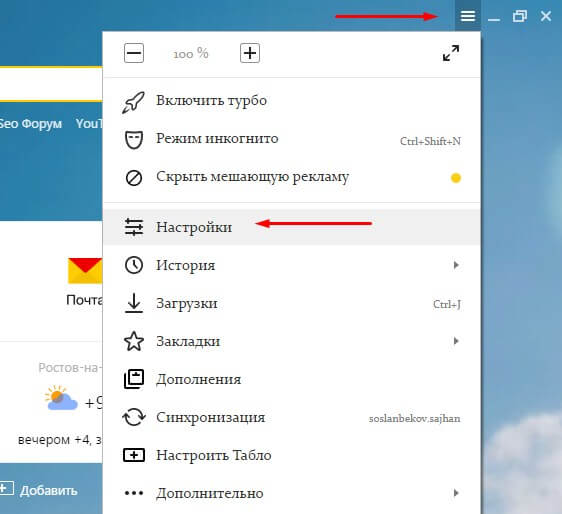
Далее, внизу страницы нажимаем на надпись «показать дополнительные настройки» и листаем еще ниже до раздела «скачанные файлы».
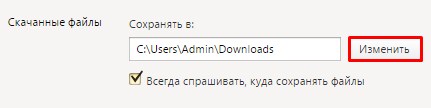
В этом разделе нажимаем кнопку «изменить» и в открывшемся окне проводника windows, выбираем папку, куда хотим сохранять все загрузки. Если нужной папки мы не нашли, то можем создать новую, нажав на соответствующую кнопку, отмеченную зеленой рамкой, после чего подтвердить сохранения кнопкой «Ок».
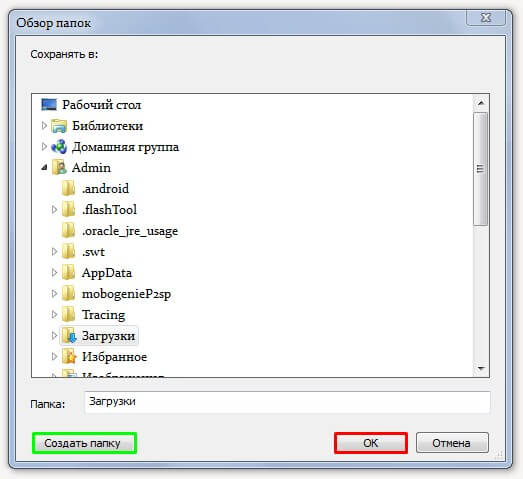
Как изменить папку загрузок в хроме?
Теперь переходим к Google Chrome. Запускаем его, открываем настройки, нажатием на символ ⋮ в правом верхнем углу, затем в открывшемся меню выбираем пункт «настройки».
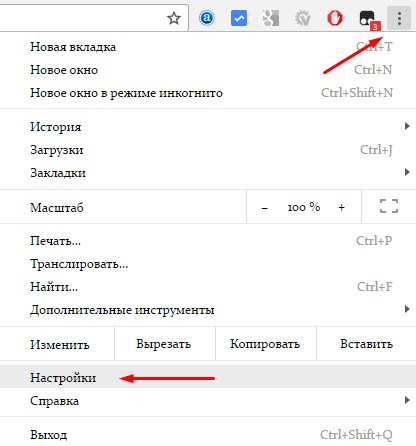
Далее, в самом низу страницы выбираем «показать дополнительные настройки» и листаем до раздела «скачанные файлы», а дальше все делаем также, как и при настройке Яндекс браузера, нажимаем кнопку «изменить», в открывшемся окне выбираем нужную папку, если ее нет, то создаем свою и сохраняем изменения.
Как изменить папку загрузок в опере?
И последним у нас будет браузер Opera. Точно также запускаем Оперу и в левом верхнем углу кликаем по кнопке «меню», далее выбираем пункт «настройки».
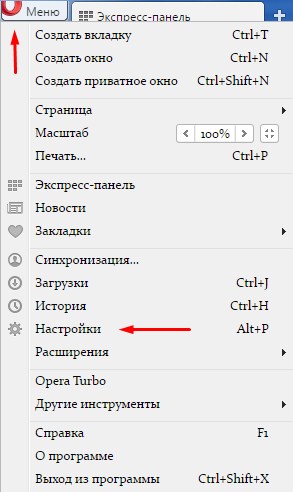
На открывшейся странице ищем раздел «загрузки» и нажимаем по кнопке «изменить». А далее все точно также, выбираем нужную папку, если таковой нет, то создаем новую и сохраняем изменения.
Также, если вам будет интересно, можете перейти по ссылке где я разместил статью о том, как открыть случайно закрытую вкладку браузера Google Chrome.
На этом у меня все, надеюсь, вам эта статья понравилась и была полезной. Всем удачи!
data-matched-content-ui-type="text"yrokicompa.ru
Как изменить папку для загрузки файлов в браузере

Приветствую Вас на своем блоге!По умолчанию браузеры сохраняют файлы, которые вы закачиваете, на системном диске. А это значит, что вы будете музыкой и фильмами забивать системный диск. Чтобы этого не случилось, нужно изменить папку для загрузки файлов в браузере.Сделать это совсем не сложно, нужно только один раз настроить браузер и у вас в компьютере будет порядок. Все файлы, которые вы загружаете через браузер, будут на своих местах.Я расскажу как изменить путь для загрузки ваших файлов в браузере на примере трех самых популярных браузеров: Mozilla Firefox, Chrome и Opera. В браузере от Яндекса настройки такие же, как и в Chrome от Google.
Как изменить папку для загрузки файлов в браузере Mozilla Firefox.
Для того, чтобы изменить каталог для загрузки файлов в браузере Mozilla Firefox, переходим по меню:“Инструменты – Настройки”

Далее выбираем вкладку “Основные” и внизу раздел “Загрузки”.

Отмечаем радио кнопку “Путь для сохранения файлов”, и нажав кнопку “Обзор” выбираем каталог, где будем хранить наши файлы.
Как изменить папку для загрузки файлов в браузере Chrome.
Для того, чтобы изменить каталог загрузки файлов в браузере Chrome, переходим в окно настроек и управления браузером. Затем в меню выбираем пункт “Настройки”.

Далее в низу выбираем “Дополнительные настройки”.

В разделе загрузки изменяем расположение загружаемых файлов.

Теперь браузер Chrome будет загружать файлы в каталог, который вы указали.
Как изменить папку для загрузки файлов в браузере Opera
Для того, чтобы изменить папку для загрузки наших файлов в браузере Opera, нужно перейти в настройки браузера:“Настройки – Общие настройки”

Затем на вкладке “Расширенные” переходим в раздел “Загрузки”.

Изменяем строку “Сохранять загружаемые файлы в:”Если у вас несколько браузеров, то целесообразно указать им один каталог для хранения файлов. Так не придется бегать по разным каталогам, чтобы найти то, что вы загрузили.Ну а системный диск не будет наполняться разным мусором, ведь файлам из интернета совершенно нечего делать на системном диске.
Если у вас несколько веб обозревателей, в этом ничего плохого нет, но браузером по умолчанию можно сделать только один. Как это сделать, можно узнать из моей статьи.Удачи!
Метки: настройка браузераuznaytut48.ru
Как изменить папку загрузок в гугл хром

Как найти и изменить папки загрузки в браузерах Opera, Firefox, Chrome
Очень часто начинающие и неопытные пользователи не понимают, где искать то, что они скачали из Интернета. Особенно те файлы, которые они скачали, скажем, вчера или на прошлой неделе.
Вообще, «по умолчанию», все браузеры размещают папку загрузок на системном диске (как правило – на диске «C»), в папке «Мои документы». Проблема в том, что папки могут иметь разные названия и путь.
Как найти папки загрузки
Mozilla Firefox
Короткий путь в XP: «Мои Документы» – «Загрузки».
Полный путь: «C:\Documents and Settings\Имя_Пользователя\Мои документы\Загрузки».
Короткий путь в Win 7: «Имя_Пользователя» – » Загрузки «.
Полный путь: «C:\Users\Имя_Пользователя\Загрузки «.
Google Chrome
Точно так же, как и в Opera.
Примечания:
– Не ищите у себя папку «Имя_Пользователя»! Подразумевается, что у всех пользователей в системе разные имена! Это может быть «User», «Admin»(особенно на т.н. «сборках») или, к примеру, «Vasya-777″.
– В некоторых версиях разных браузеров «по умолчанию» файлы сохраняются прямо на рабочий стол.
Как изменить папку загрузки?
Вообще, лучше всего не перегружать системный диск ( это на котором
стоит ОС Windows). Желательно создать папку для всех загружаемых файлов на другом локальном диске (например – D:\Загрузки). А для быстрого доступа разместить ярлык для нее на рабочем столе. Как это сделать?:
– Кликнуть по кнопке «Opera» в левом углу окна браузера.
– Кликнуть по пункту «Настройки»
– Кликнуть по кнопке «Firefox» в левом верхнем углу.
– Выбрать «Настройки».
– Кликнуть «Настройки».

– В появившемся окне щелкнуть по вкладке «Основные».
– Кликнуть по кнопке с иконкой меню в верхнем правом углу (всплывающая подсказка – «настройка и управление»).
– Выбрать «Настройки».

Примечание:
Если в окне нет блока «Загрузки», кликнуть ссылку «Дополнительные настройки». Или впечатать слово «Загрузки» (без кавычек) в окошке «Поиск настроек» справа вверху. Chrome пока, к сожалению, имеет довольно запутанный интерфейс управления.

Следует также отметить, что можно там же, в настройках, задать опцию «Всегда выдавать запрос на сохранение файлов» (Firefox) или «Запрашивать место для сохранения каждого файла перед загрузкой» (Chrome). Тогда браузер при каждом скачивании файлов будет выдавать диалоговое окно, в котором можно будет указать любую папку.
Источник: www.commix.ru
Категория: Интернет-софт
Похожие статьи:
Как изменить папку загрузок в хроме
Как изменить папку загрузок в браузере Google Chrome
Как изменить папку загрузок в браузере Edge
Как поменять папку для загрузок в новой версии браузера Opera
Как изменить домашнюю страницу в популярных браузерах
mykomputers.ru
Как изменить папку загрузок в Хроме (Google Chrome)

Как изменить папку загрузок в Хроме
Сегодня мы разберемся, как изменить папку загрузки браузера Google Chromе (Гугл Хром). По умолчанию, Хром загружает файлы в папку размещенную по адресу C:\Users\admin\Downloads, т.е. папка загрузок находится на диске «C». Как привило, диск «C» является системным (на нем установлена операционная система) и не следует засорять его лишними файлами, тем более в том случае, если на компьютере установлен твердотельный диск (SSD). Лучше создать папку для загрузки файлов на одном из логических дисков отличном от диска «C».
Меняем папку загрузок
Шаг 1. Щелкаем по кнопке Настройка и управление Google Chrome.

Щелкаем по кнопке «Настройка и управление Google Chrome»
Шаг 2. В выпадающем меню выбираем команду Настройки.

В выпадающем меню выбираем команду Настройки
Шаг 3. В нижней части страницы настроек (settings), щелкаем по ссылке Показать дополнительные настройки.

Щелкаем по ссылке «Показать дополнительные настройки»
Шаг 4. Теперь мы можем нажать кнопку Изменить справа от поля и выбрать любую папку для загрузки файлов.

Для изменения папки загрузки жмем кнопку «Изменить»
В конкретном случае, была выбрана папка «Загрузки» расположенная на локальном диске «D».

Логично назвать папку «Загрузки», чтобы в последствии не запутаться
Если вы ранее не создавали папку для загрузки файлов, то предварительно щелкните по кнопке «Создать папку» (см. рис. выше). Ранее, в папке «Загрузки», сохранял файлы только Яндекс.Браузер, теперь в эту же папку будет загружать файлы и Google Chrom. На самом деле — это очень удобно, когда все браузеры сохраняют файлы в одной папке.
koh46u.volos65.tk